CyberSLIM硬碟抽取盒S623,通吃2.5吋/3.5吋硬碟機,小機殼擴充必備品


有在DIY PC的朋友通常都會遇到雷同的困擾,就是想擴充硬碟時,發現小機殼沒地方裝了,這也是小機殼的通病,在擴充上格外的不容易。而通常PC都是搭配一台光碟機,而機殼通常給光碟機這種5 1/4”尺寸的裝置,至少都有兩個以上,所以就有這類的5 1/4”尺寸的硬碟抽取盒的改裝品,經過這樣的改裝不只增加了機殼硬碟的擴充量,也因為安裝在前面板,所以可以快速的取出硬碟,在備份或者救援上也是很方便的一個產品,接著就來看看S623 硬碟抽取盒的開箱與使用心得。
這次玩什麼:S623 2.5吋/3.5吋SATA硬碟抽取盒
廠商:CyberSLIM
網頁:http://www.cyberslim.com.tw
S623規格
- 支援硬碟 : 2.5吋/3.5吋 SSD固態硬碟/一般硬碟
- 材質 : 鐵與塑膠
- 重量 : 620g ( S623空機約515g )
- 供電 : 大4-pin電源*1
- 風扇 : 40*40*10mm
- 配件 : 簡易說明書, 6角鑰匙*2, 螺絲*4顆
- 尺寸 : 145(W)*180(D)*40(H)mm, 使用機殼5 1/4吋插槽位置
- 保固 : 原廠1年
- PS:硬碟熱插拔 : 作業系統需有支援熱插拔功能才能使用。( BIOS必須先設定為AHCI模式下安裝系統 )
S623開箱
P.S 這次試用的產品,是工程版,所以可能跟您購買的產品在包裝上有差異,但差異不大且使用上心得也會一樣。
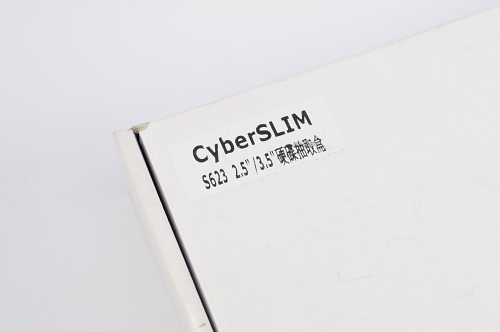
CyberSLIM S623 2.5吋/3.5吋SATA硬碟抽取盒













跟您分享一下
我參考下面連結內容的做法,實驗後可以熱插拔!
http://uniden.pixnet.net/blog/post/31945017
請問如果不是裝系統的硬碟,是否還是可以熱插拔?
目前使用環境為WIN7,但工作列上沒有像USB可移除的選項…
是否一定得先在BIOS中設定AHCI後重灌,才有”機會”實現熱插拔呢?